Takmer všetci používatelia moderných smartfónov vedia, že google pay je platobný systém, ktorý funguje perfektne v systéme Android OS. Google Pay je jedným z mnohých bezkontaktných platobných systémov, ktoré je možné vyrobiť pomocou mobilného telefónu. Túto aplikáciu vyvinula spoločnosť Google. Stojí za zmienku, že tento program je obdobou softvéru ako Apple Pay. Ak používateľ nevie, kde zaplatiť prostredníctvom google pay, môže si prečítať materiál uvedený nižšie. Článok pojednáva o možnosti platby za nákup v obchode pomocou tohto programu. Jediná vec, ktorú je potrebné vziať do úvahy, je potreba predbežnej konfigurácie aplikácie krok za krokom. Poďme sa pozrieť na všetky funkcie Obchodu Google Play, dozvieme sa viac o založení účtu, pridávaní kreditných kariet, spôsoboch nákupu, princípoch vrátenia produktu a možnosti spravovať osobné nastavenia.
Pokyny pre Google Pay.
Nastavenie systému bude jednoduchšie a rýchlejšie, ak ho používateľ má. Inými slovami, musí byť vytvorená adresa Gmail. V zásade ide o základňu, ktorá vám v budúcnosti umožní „úzko komunikovať“ s programom Obchod Google Play. Ak je účet platný, aplikácia vám umožní jednoduché prihlásenie do systému po zadaní osobných údajov, ktoré ste predtým zadali, najmä tohto používateľského mena a hesla (štandardný postup pre všetky typické programy). Iba ak nemáte adresu Gmail, budete musieť jej vytvoreniu venovať trochu času. Primárne nastavenie pre google pay je to, že máte telefón a máte spustený tento softvér, a tiež krok za krokom podľa odporúčaní uvedených nižšie.
Vytvorte si účet Google
Po aktivácii aplikácie Obchod Play samostatne upozorní používateľa na potrebu osobného prihlásenia do systému. Ak nemáte osobnú adresu, mali by ste použiť príkaz „Vytvoriť nový účet“ (obrázok sa nachádza v dolnej časti obrazovky). Po spustení odkazu bude môcť používateľ zadať svoje meno. Ďalším krokom je definovanie pomocou názvu, pomocou ktorého Google identifikuje používateľa. Informácie poskytnuté v účte Gmail sa použijú pre Google. Ak narazíte na ťažkosti so zavedením určitých slov (často používané mená / prihlasovacie údaje sú zaneprázdnené), mali by ste prísť s niečím originálnejším alebo zadať svoje osobné údaje.
Po schválení názvu systémom bude potrebné zadať heslo. Nemali by ste sa zastaviť iba pri dátume narodenia alebo mene, je lepšie zvoliť frázu, ktorú kybernetickí zločinci nezvládnu, ale sám používateľ na ňu časom nedokáže zabudnúť. Najlepšie sa dá nazvať také heslo, v ktorom budú veľké a malé písmená a číslice (dajú sa použiť symboly). Úroveň zložitosti hesla, ktoré vytvoríte, priamo ovplyvňuje rýchlosť jeho prelomenia.
Ak sa chcete pripojiť k službe Google Pay, musíte okrem zadania používateľského mena a hesla uviesť aj osobné telefónne číslo. Tieto informácie budú užitočné, ak používateľ zabudne údaje týkajúce sa jeho účtu. Následne bude do smartfónu zaslaný špeciálny kód, pomocou ktorého bude možné obnoviť prístup do systému. Telefónne číslo bude užitočné, ak potrebujete vykonať dvojúrovňovú autorizáciu. Samozrejme by ste nemali pridávať osobné telefónne číslo v situácii, keď si užívateľ neprečítal alebo nesúhlasí s pravidlami ochrany osobných údajov aplikácie.
Po dokončení zadaných krokov sa zobrazí posledná stránka účtu. Užívateľovi budú k dispozícii najobľúbenejšie služby Google, ktorých interakcia sa dosiahne práve zaregistrovaním adresy Gmailu. Všetky funkcie služieb YouTube a Mapy Google budú dostupné až po prihlásení do vášho účtu, používateľ bude mať prístup k ich nastaveniam a bude môcť používať uložené údaje.

Schopnosti programu pripojeného prostredníctvom účtu by mali byť schválené pomocou príkazu „Ďalej“, súhlasiť s podmienkami aplikácie a v prípade potreby vytvoriť záložnú kópiu všetkého softvéru, ktorý je momentálne nainštalovaný na smartfóne. Spolu s použitými aplikáciami si google „zapamätá“ heslá z bezdrôtových sietí (Wi-Fi) a ďalšie osobné nastavenia. Ak nechcete všetko ukladať a kopírovať, mali by ste použiť príkaz „Ďalej“ alebo zrušiť začiarknutie zoznamu uvedených akcií.
V tomto kroku sa počiatočná inštalácia a konfigurácia google pay považuje za dokončenú. Používateľ je povinný zadať údaje, ktoré sa budú určite týkať platby za služby a tovar. Informácie o platbe sú užitočné, aby ste neskôr mohli rýchlo zaplatiť za softvér, knihy alebo hudbu, ktoré sa predávajú za poplatok. Mimochodom, nie je potrebné pridávať kreditné karty bezchybne, to je túžba a nevyhnutnosť každého jednotlivého používateľa.
Pokyny na pridanie kreditnej karty
Okamžité použitie google pay je voliteľné, môžete pridať fakturačné údaje, ale nemusíte hneď využívať jeho funkcie. Samozrejme, na internete existuje obrovské množstvo zdrojov, ktoré distribuujú určité údaje zadarmo, ak používateľ zásadne odmietne nákup nejakého obsahu, hudby alebo softvéru, nestojí za to špecifikovať údaje o kreditnej karte, stačí to preskočiť krok. Ak však chcete, môžete zadať údaje o svojej kreditnej karte, ktoré vám pomôžu pri určitých nákupoch.

Aby ste pochopili, ako používať google pay ako platobné zariadenie, mali by ste začať pridaním prvej karty. V prípade, že používateľ predtým prepojil svoju kartu s konkrétnym účtom Google (nákupy sa pravdepodobne uskutočnili prostredníctvom služby Play Market), program automaticky „stiahne“ údaje a umožní vám výber tejto karty. V opačnom prípade bude užívateľ pri absencii platobných kariet povinný poskytnúť informácie týkajúce sa čísla karty, kódu CVV a doby platnosti platobnej karty. Zároveň budete potrebovať údaje o mene a priezvisku majiteľa, mobilnom čísle.
Ihneď po zadaní osobných platobných údajov bude na smartphone odoslaná SMS, ktorá bude obsahovať potvrdzovací kód. Symboly s SMS by mali byť uvedené v špeciálnom poli programu. Okrem správy, ktorú program odošle, dostane majiteľ platobnej karty oznámenie od svojej banky, v ktorom bude potvrdenie o úspešnom pridaní údajov.

Prepojenie karty so službou Google Pay
Ak používate aplikáciu, viete, že počas počiatočných nastavení softvér požiada o parametre smartphonu. Po povolení prístupu bude možné pridávať platobné karty patriace absolútne všetkým bankám. Spravidla platí, že pri prepájaní viacerých kariet zostáva jedna hlavnou a všetky ostatné sú pomocné. Ak dôjde k platbe, peniaze sa štandardne odpíšu z hlavnej karty. Ak používateľ nepriradí hlavnú kartu sám, program to urobí za neho a definuje kartu, ktorá bola pridaná ako prvá ako hlavná.
Aplikácia vám však umožňuje pridávať darčekové a zľavové karty. Stojí za zmienku, že je to celkom jednoduché, potrebujete iba číslo takejto karty a z nej naskenovaný čiarový kód. Niekedy sa používatelia stretnú s problémami s pridaním takýchto kariet, problémy s najväčšou pravdepodobnosťou nastanú v dôsledku ich nesprávnej podpory.

Ako zaplatiť za nákup pomocou služby Google Pay
Ak si používateľ aplikáciu najskôr nainštaloval, pre istotu ešte neprišiel na to, ako platiť v google pay. V skutočnosti je všetko celkom jednoduché a prístupné. Ihneď po dokončení všetkých vyššie uvedených krokov je možné považovať nastavenie systému za úplne dokončené a pripravené na použitie. Smartfón je teraz pripravený na bezkontaktné platby. Ak chcete platiť cez google pay, musíte odomknúť svoj smartphone a nie je potrebné program aktivovať. Používateľ môže svoje zariadenie priviesť k platobnému terminálu. Jediná vec, ktorú by ste mali brať do úvahy, je, že terminál podporuje technológiu bezkontaktného platenia za nákupy. Všetky typické terminály sú spravidla vybavené špeciálnym označením.
Telefón by ste mali držať cez terminál, kým sa nezobrazí oznámenie potvrdzujúce úspešnosť platby. Je potrebné ešte raz poznamenať, že peniaze budú určite odpísané z hlavnej karty, a nie z iných prepojených kariet. Ak pripojíte google pay, budete môcť platiť za služby prostredníctvom online služieb. Bude možné nakupovať na Play Markete, Uber, Yandex Taxi. Nezabudnite, že musíte zvoliť taký spôsob platby, ako je „G Pay“.

Platba za bezkontaktné platby pomocou nemainstreamovej karty
Ak sa používateľ zaujíma o to, ako používať iný ako hlavný spôsob platby, mal by pochopiť, že pomocou inej ako hlavnej platobnej karty je možné uskutočniť iba jednorazovú platbu. Ak je potrebné často používať určitý spôsob platby, mali by ste ho nastaviť ako hlavný. Ak preferovaná karta nie je nainštalovaná ako hlavná, musíte najskôr odomknúť smartphone, aktivovať softvér Google Pay, vybrať preferovanú zo zoznamu pridaných kariet. Túto akciu uľahčíte posunutím prsta sprava doľava na predvolenej hlavnej mape.
Potom stojí za to priviesť smartphone so zadným panelom k platobnému terminálu, ktorý umožňuje bezkontaktné platby. Po výbere typu karty „Kreditná“ bude možno potrebné zadať heslo pre túto kartu (PIN-kód vydaný bankou). Sekcia Karty vám pomôže rozhodnúť sa o spôsobe platby. V zozname pridaných stojí za povšimnutie karta, z ktorej sa budú prostriedky odpisovať, po ktorej sa pripojí smartphone k terminálu.
Záver
Vyššie uvedený materiál popisuje hlavné kritériá pre nastavenie takého platobného systému, ako je Google Pay. Prostredníctvom jednoduchých akcií môže používateľ naviazať na svoj smartphone všetky platné platobné karty vrátane zľavových a darčekových poukážok. Program umožňuje bezkontaktné platby z hlavnej karty používateľa bez aktivácie aplikácie.
Google Pay je bezkontaktný mobilný platobný systém vyvinutý spoločnosťou Google ako alternatíva k Apple Pay. S jeho pomocou môžete platiť za nákupy v obchode iba pomocou telefónu. Je pravda, že predtým bude potrebné nakonfigurovať systém.
Od okamihu, keď začal fungovať až do roku 2018, bol tento platobný systém známy ako Android Pay, ale neskôr bola služba zlúčená s Peňaženkou Google, výsledkom čoho bola jedna značka Google Pay. V skutočnosti je to stále rovnaká služba Android Pay, ale s ďalšími funkciami elektronickej peňaženky Google.
Platobný systém je, bohužiaľ, kompatibilný iba s 13 hlavnými ruskými bankami a iba s dvoma typmi kariet - Visa a MasterCard. Zoznam podporovaných bánk neustále rastie. Je potrebné mať na pamäti, že za používanie služby nie sú účtované žiadne provízie a ďalšie doplatky.
Google Pay má pre zariadenia prísnejšie požiadavky. Tu je zoznam hlavných:
- Verzia pre Android - nie nižšia ako 4,4;
- Telefón musí mať bezkontaktný platobný čip - NFC;
- Smartfón nesmie byť rootovaný;
- Na neoficiálnom firmvéri môže byť aplikácia spustená a funkčná, nie je však fakt, že práca bude vykonaná správne.
Inštalácia služby Google Pay sa vykonáva od. Nelíši sa nijakými ťažkosťami.
Po inštalácii služby G Pay musíte zvážiť prácu s ňou podrobnejšie.
Fáza 1: Nastavenie systému
Skôr ako začnete používať tento platobný systém, musíte vykonať niektoré nastavenia:

Do systému môžete pridať niekoľko kariet z rôznych bánk. Medzi nimi budete musieť označiť jednu kartu ako hlavnú. Peniaze sa z neho štandardne odpíšu. Ak ste si sami nevybrali hlavnú kartu, potom bude z aplikácie prvá pridaná karta hlavná.
Okrem toho je možné pridať darčekové alebo zľavové karty. Proces ich prepojenia sa mierne líši od bežných kariet, pretože stačí zadať číslo karty alebo na nej naskenovať čiarový kód. Niekedy sa však stane, že zľavová / darčeková karta nebude z nejakého dôvodu pridaná. Je to spôsobené tým, že ich podpora zatiaľ nefunguje celkom správne.
Fáza 2: Použite
Po nastavení systému ho môžete začať používať. Na bezkontaktných platbách nie je v skutočnosti nič ťažké. Tu sú základné kroky, ktoré musíte podniknúť pri platení:

Pomocou služby Google Pay môžete tiež uskutočňovať platby v rôznych online službách, napríklad na Play Market atď. Tu si stačí vybrať jednu z platobných metód „G Pay“.
Google Pay je veľmi šikovná aplikácia, ktorá vám pomôže ušetriť čas pri platení. Vďaka tejto aplikácii nie je potrebné so sebou nosiť peňaženku so všetkými kartami, pretože všetky potrebné karty sú uložené v telefóne.
Ako nainštalovať Play Market na Android? To je otázka, ktorá znepokojuje niektorých moderných používateľov. Ide o to, že táto aplikácia sa môže javiť ako veľmi užitočná. Navyše si to väčšina ľudí myslí. Preto sa musíte oboznámiť s programom a jeho možnosťami. Ako je na tom „Android“ v systéme Android? O aký softvér ide? Ako ho môžete používať a čo je najdôležitejšie - na čo? O tomto všetkom sa dozvieme ďalej.
Aká beštia
Predtým na „Androide“ spoznajme túto aplikáciu o niečo lepšie. Možno to vôbec nepotrebujeme.
Čo to je? Táto služba umožňuje vlastníkom moderných smartfónov sťahovať, inštalovať a používať určité programy, hry a pomocné programy. Akási softvérová základňa. Niektoré zo služieb v ňom sú zadarmo, za čo si však budete musieť zaplatiť.
Hlavnou výhodou Play Market je bezpečnosť. Celý obsah prijatý pomocou tejto aplikácie je overený a plne oficiálny. Žiadne podvádzanie a žiadne riziká pre váš telefón. Toľko ľudí sa pýta, ako nainštalovať Play Market pre Android. Je to ľahké. Ale riadenie tohto systému nie je veľmi dobré. Prečo? Viac o tom neskôr.
Z mobilného telefónu
Ak máte v telefóne internet (najlepšie neobmedzený), môžete sa pokúsiť tento nápad oživiť priamo zo svojho modulu gadget. Zaujíma vás, ako nainštalovať Play Market na Android?
Navštívte web Google a vyhľadajte na ňom príslušnú aplikáciu. Ďalej vyberte platformu, na ktorej bude program nainštalovaný. Začnete sťahovať softvér. Budete si musieť chvíľu počkať.

Po dokončení operácie otvorte inštalačný súbor a priebežne prijímajte varovania. Kliknite na tlačidlo „Ďalej“ až do úplného konca. Niekoľko obrazoviek s dohodami a potvrdeniami - a inštalácia sa začína. Skončí sa automaticky po niekoľkých minútach. Všetko, môžete použiť aplikáciu. Nie je to však jediná metóda, ktorá odpovedá na to, ako nainštalovať Play Market v systéme Android. Niektoré alternatívne riešenia stoja za pozornosť.
Pomocník pre PC
Akýkoľvek program v našej dobe je možné nájsť na internete. A Play Market tiež. Preto je možné inštalačný súbor pre túto aplikáciu stiahnuť priamo z počítača. Nájdete ho na webových stránkach Google (jedná sa o oficiálneho zástupcu softvéru, takže aplikácia je tu úplne bezpečná) a stiahnite si ho niekde na pevný disk. Nezabudnite si zvoliť operačný systém Android.
Pripravený? Potom pripojte svoj smartphone k počítaču a „vložte“ inštalačný súbor do modulu gadget. Potom môžete telefón odpojiť od počítača a pracovať s ním priamo. Nájdite inštalačný súbor (je lepšie ho umiestniť z počítača na miesto, kde bude ľahké ho nájsť) a kliknite naň.

Proces sa začne. Je to podobné ako vyššie uvedená metóda. Súhlasíme s varovaniami a podmienkami, vyberieme miesto inštalácie (pamäť telefónu alebo pamäťová karta) a chvíľu počkáme. Po dokončení procesu je lepšie reštartovať systém smartfónu. Hotový. Odteraz poznáme ešte jednu možnosť, ktorá vám umožní inštalovať aplikáciu Play Market v systéme Android.
Google Play
Teraz môžete začať pracovať s programom. Iba stojí za objasnenie jedného zaujímavého bodu. Niektorých používateľov to mätie. Problém je v tom, že Play Market sa nedá nájsť z počítača ako samostatná služba Google. Namiesto toho je používateľom k dispozícii sekcia Google Play. Niektorých preto zaujíma, čo to je a ako si nainštalovať Google Play Market na Android.
Týmto by ste sa opäť nemali trápiť. Google Play a Play Market sú koniec koncov jedna a tá istá služba. Je to tak, že v „mobilnej“ verzii sa to volá inak ako v počítačovej verzii. Na prácu s touto možnosťou stačí Obchod Play vo vašom smartfóne. Ale ak sa pokúsite dostať do tejto služby z počítača, budete si musieť otvoriť Google Play. A teraz nám bude jasné, prečo. Všetko spočíva vo vlastnostiach správy aplikácií.
Povolenie
Už sme prišli na to, ako nainštalovať Play Market na Android. Teraz však stojí za preskúmanie funkcií práce s týmto programom. Oni sú. Nakoniec, nie nadarmo sa väčšina používateľov pýta, ako sa zaregistrovať do nami navrhovaného systému. Tento okamih je zodpovedný za spojenie medzi Google Play a Play Market.

Ako? Účet, ktorý ste predtým používali pre Google Play, sa vyžaduje na autorizáciu v mobilnej verzii aplikácie. To znamená, že Play Market a Google Play používajú rovnaký profil. Slúži ako e-mail Google. Bez neho nebudete môcť pracovať s obchodom Play Market ani Google Play.
Pri prvom prihlásení do aplikácie zo smartphonu sa vám zobrazí niekoľko možností autorizácie. Prvý je „Existujúci“. Relevantné, ak už máte vlastnú poštu na Googli. Navyše, keď ste aktívne používali Google Play. Vyberte túto metódu, zadajte svoje používateľské meno a heslo z pošty a potom použite program. Upozorňujeme, že všetky aplikácie Google Play sa zobrazia na trhu.
Druhá autorizačná metóda je „nová“. Stojí za to to prejsť, pretože sa zobrazí výzva na registráciu e-mailu od spoločnosti Google. Vymyslite si meno, užívateľské meno a heslo, všetko si uložte. A pokojne pracujte s Play Market. Nie je na tom nič zložité ani zvláštne. V prípade potreby môžete vo svojom počítači použiť Google Play a novú poštu.
Základy práce
Ako presne však pracovať s Play Market? V prípade mobilného zariadenia je všetko mimoriadne jednoduché - prihláste sa, vyhľadajte požadovaný program, stiahnite si a nainštalujte. Hlavná vec je mať vo svojom smartfóne pripojený internet.

Úloha sa ale dá zjednodušiť. Tu pomôže služba „Google Play“. V takom prípade použite účet prepojený s „Trhom“. Prihláste sa pod týmto menom a potom si stiahnite softvér alebo zaujímavú hru priamo do svojho počítača. Potom môžete prejsť na svoj smartphone. To, čo ste nahrali, sa zobrazí vo vašom účte. Je to také ľahké a jednoduché. Toto je možno všetko, čo používatelia potrebujú vedieť. Teraz je jasné, ako nainštalovať Play Market na Androide (telefón s týmto OS) a používať ho.
- inovatívna aplikácia na platby za nákupy z telefónu s Androidom pomocou pokrokovej technológie NFC, ktorá vám umožní rýchlo a bezpečne.
Screenshoty aplikácie Google Pay →



Pri nákupe sa z telefónu načíta špeciálny kód viazaný na vašu kartu. Takto je zaručená dôvernosť jej údajov. Samotnú kartu už nie je potrebné poskytovať. V súčasnosti je počet bánk pracujúcich so službou Google Pay veľmi vysoký. Viac sa o nich dozviete v aplikácii.
Funkcie služby Google Pay
- Sledujte a analyzujte svoje nákupy.
- Uložte si šablóny platieb, aby ste medzi nimi mohli prepínať.
- Vyžaduje podporu NFC vo vašom telefóne.
- Verzia systému Android nie je nižšia ako 4,4.
- Aplikácia nepodporuje otvorený root OS.
- Použite všade tam, kde je akceptovaná bezkontaktná platba.
- Zabezpečenie vašich údajov je zaručené spoločnosťou Google.
Aplikácia Google Pay sa objavila nie tak dávno a sieť podporovaných obchodných reťazcov sa každým dňom rozširuje. Na oficiálnej webovej stránke programu nájdete zoznam obľúbených obchodov pôsobiacich v tomto systéme. Google Pay si môžete zadarmo stiahnuť na našom webe.
Dnes našim čitateľom predstavíme pokyny na používanie služby Google Play na mobilnom zariadení, ktoré boli predtým všetkým známe ako Android Market. Aby sme pochopili ako používať Google Play / Android Market Najskôr budete musieť zistiť, ako sa v ňom zaregistrovať a ako prostredníctvom neho inštalovať / odinštalovať aplikácie.
Ako sa zaregistrovať v službe Google Play / Android Market
Ak ste vlastníkom smartfónu založeného na systéme Android OS verzie 2.2 alebo novšej, bude vám k dispozícii aktualizovaná verzia predtým známej služby Android Market s názvom Google Play. Ak stále máte staršiu verziu Androidu, budete mať k dispozícii iba pôvodnú verziu Android Market.
Ak chcete vo svojom zariadení začať používať službu Google Play, musíte mať najskôr účet Google ako [chránené e-mailom] ... Ak ho momentálne nemáte, je úplne jednoduché ho zaregistrovať - musíte preto navštíviť službu gmail.com a vedľa nápisu Ste novým používateľom služby Gmail? stlačte gombík "Vytvoriť účet"... Ďalej postupujem podľa pokynov služby a prejdem registračným procesom.
Ako inštalovať aplikácie z Google Play / Android Market
Po úspešnej registrácii účtu Google sa musíte prihlásiť do svojho účtu na smartfóne s Androidom. Ak to chcete urobiť, musíte zvoliť ktorúkoľvek z aplikácií Google v ponuke smartfónu - napríklad Android Market (Market) alebo Google Talk, aby vás systém mohol požiadať o registračné údaje pre váš účet - prihlásenie ( typu [chránené e-mailom] ) a heslo, ktoré ste zadali pri registrácii.
Keď na svojom zariadení zapnete službu Google Play / Android Market, zobrazí sa rozpis aplikačných aplikácií podľa kategórie a podľa sekcií. Rozhranie je funkciou takmer identické s webovou službou play.google.com. Tu si tiež môžete vybrať sekcie populárnych, platených / bezplatných, špičkových, najzaujímavejších a vybraných aplikácií od editorov služby.
Ukážme si proces inštalácie aplikácií zo služby Google Play na príklade populárnej hry Angry Birds. Aby sme to dosiahli, stlačíme „Najlepšie zadarmo“ a zvoľte Angry Birds.


Proces sťahovania aplikácie:

Informácie o inštalácii aplikácie:

Úspešná inštalácia:

Ako odinštalovať aplikácie cez Google Play / Android Market
Teraz sa pozrieme aj na proces odinštalovania aplikácie z nášho smartfónu. Tento proces sa inštaluje ešte jednoduchšie a je vykonaný iba niekoľkými kliknutiami. Mimochodom, nezabudnite, že aplikácie môžete odinštalovať bez pomoci Google Play pomocou štandardných funkcií vášho smartphonu s Androidom.
Ak chcete odinštalovať nainštalovanú aplikáciu, musíte otvoriť Google Play / Android Market, kliknúť v pravom hornom rohu ponuky a vybrať „Pomocné menu“:

Teraz musíte zvoliť položku „Moje aplikácie“.

Potom sa vám zobrazí zoznam aplikácií nainštalovaných pomocou služby Google Play, uložených v telefóne a ktoré je možné odstrániť.

Po výbere aplikácie, ktorú potrebujete, môžete zvoliť ponuku „Odstrániť“, po ktorej samotný systém odstráni vami vybranú aplikáciu. Kliknite na toto tlačidlo:

Dúfajme, že pokyn ako používať Android Market a Google Play vám pomohol zorientovať sa v takom technicky dôvtipnom obchode s aplikáciami. Zostaňte v kontakte a nezabudnite si prečítať naše ďalšie pokyny.

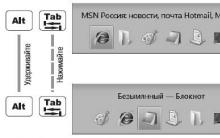
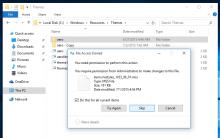
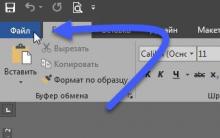


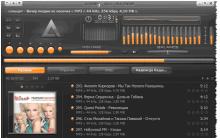




Obnovte výrobné nastavenia systému Windows 7
Ako zmeniť text po skenovaní
Zmena a presun tapety pre počítač
Vyberáme základnú dosku pre procesor Interakcia medzi základnou doskou a procesorom
Typy pamäťových zariadení pre počítače